Como podemos ajudar?
Respostas
Veja as perguntas feitas por outros clientes
No campo: Ações: Nessa seção haverá algumas opções:
Editar Produto (Ícone Lápis): Como o próprio nome já diz, aqui você poderá editar/configurar um Produto já existente.
Marcar como Destaque (Ícone Estrela): Serve para colocar um produto em destaque, o produto que for marcado dessa forma será exibido na primeira página das lojas, tanto interna quanto externa.
Excluir Produto (Ícone Lixeira): Serve para excluir/deletar Produto, o Produto excluído será enviado podendo ser restaurado posteriormente.
Bling no Form de Produtos (Depende do Sistema):
Na edição/criação de Produtos poderá haver uma guia Bling com alguns campos a serem preenchidos, nem todos os sistemas tem integração Bling.
É recomendável que todos os campos sejam devidamente preenchidos, assim como é recomendável o acompanhamento por parte de um contador já que alguns campos envolverá emissão de Notas Fiscais.
Unidade - Seria como o produto é vendido, tipo: Caixa, Pacote, Unidade;
Descrição - Poderia repetir a descrição do produto.
NCM e Origem ICMS - Esses devem ser vistos por um contador, pois
tem relação com a emissão das Notas Fiscais
No botão Opções: Localizado no canto superior direito da tela do menu Produtos disponiblizará várias opções de funcionalidades e ambiente:
Adicionar: Serve para adicionar/criar um produto. Ao clicar será aberto um quadro de cadastramento para configuração do produto.
Categorias: Aqui poderá se criar ou editar uma categoria.
Tipos e Opções: Aqui poderá se criar ou editar variações para os produtos, como o tamanho, a cor, quantidade, dentre outros que poderão ser criados.
Lixeira: Todo Produto que for excluído será enviado para lixeira e o mesmo poderá ser restaurado caso acredite ser necessário.
Sim é possível realizar através da Importação de Produtos, Botão localizado no canto superior direito que permite fazer o download ou Upload de uma planilha modelo referente aos produtos. Ao clicar nesse botão será exibido um quadro com duas opções: Baixar Modelo de Planilha ou Adicionar arquivo.
Baixar Modelo de Planilha - Permite realizar o download de um modelo de planilha para produtos, dessa forma podendo inserir todas as informações necessárias para a configuração dos Produtos.
Adicionar Arquivo - Permite fazer o upload de uma planilha para alimentar o sistema. (Obs essa planilha deve estar nos mesmos moldes da planilha que disponibilizamos para download)
No entanto o modelo só terá campos básicos para preenchimento então em caso de produtos mais complexo será necessário realizar a configuração manual individual de cada produto por meio da opção Editar Produto.
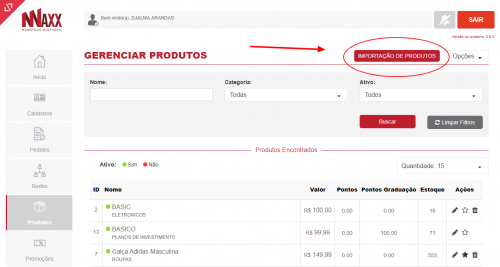
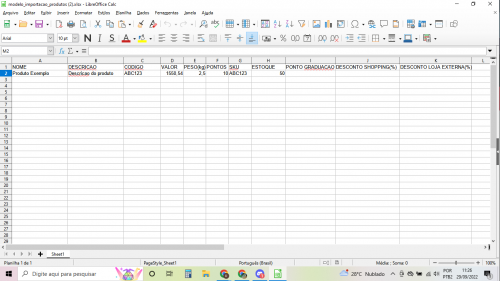
Produtos - Seria a área em que se gerencia, cria, edita os produtos configurando valores, descrições, imagens, desconto e disponibilidade dos mesmos.
Sim, assim que o consultor entrar na loja, vai aparecer as opções de retirada no local ou pedir para a Matriz(Fábrica).
OBS: Só aparece na lista de locais de retirada os P.A/CDRs que tiverem produtos em estoque.
Sim, o acesso do P.A / CDR é através do menu lateral do escritório virtual, também tem um botão para voltar para o escritório virtual quando o usuário está na área do P.A / CDR.
Sim, é possível cadastrar desconto ?0? através do painel de administração.
Admin Menu CDR Ações - Editar Guia Financeiro - Campo Desconto.
Sim, é possível habilitar ou desabilitar um P.A/CDR através do painel de administração.
Admin Menu CDR Ações - Editar Status (Ativo, Suspenso e Cancelado)
A inclusão do estoque de produtos do P.A/CDR pode ser feita via compra dentro do P.A/CDR.
O administrador também poderá baixar a fatura de inclusão no estoque como cortesia.
Toda inclusão ou reposição de estoque deve seguir o seguinte fluxo:
1 - Compra dentro P.A/CDR,
2 - Baixa da fatura (automática pelo gateway de pagamento ou manual pelo administrador)
3 - Marcar produto como enviado pelo administrador do sistema.
4 - Marcar produto como recebido pelo P.A/CDR
P.A./CDR (Ponto de Apoio) - Seria uma espécie de filial do sistema, onde terá um cadastro responsável pelo CDR e funcionará como um ponto de retirada além da sede.
